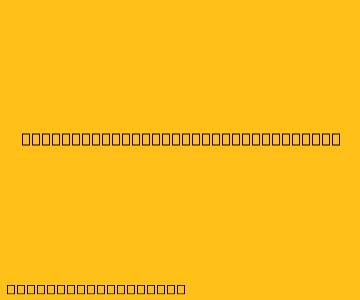Cara Menggunakan Aplikasi CapCut
CapCut adalah aplikasi pengeditan video yang mudah digunakan dan serbaguna, yang tersedia di perangkat Android dan iOS. Aplikasi ini menawarkan berbagai fitur, termasuk efek khusus, transisi, teks, musik, dan banyak lagi. Berikut adalah panduan langkah demi langkah tentang cara menggunakan CapCut:
1. Unduh dan Instal Aplikasi
Pertama, unduh dan instal aplikasi CapCut dari Google Play Store atau Apple App Store. Setelah aplikasi diinstal, buka aplikasi dan izinkan CapCut mengakses penyimpanan perangkat Anda.
2. Buat Proyek Baru
Untuk membuat proyek baru, ketuk tombol "Buat proyek baru". Anda dapat memilih rasio aspek video, seperti 16:9 atau 9:16, berdasarkan kebutuhan Anda.
3. Impor Video
Setelah proyek dibuat, Anda dapat mengimpor video dari perangkat Anda atau merekam video langsung melalui aplikasi CapCut. Untuk mengimpor video, ketuk tombol "Impor" dan pilih video yang ingin Anda edit.
4. Edit Video
Setelah video diimpor, Anda dapat mulai mengeditnya. CapCut menawarkan banyak fitur pengeditan, seperti:
- Pemotongan: Potong video menjadi beberapa bagian dengan menyeret slider waktu dan menekan tombol "Potong".
- Pemisahan: Pisahkan video menjadi dua bagian dengan menekan tombol "Pisahkan".
- Duplikat: Duplikat bagian video dengan menekan tombol "Duplikat".
- Pengaturan Kecepatan: Ubah kecepatan video dengan menekan tombol "Kecepatan" dan memilih kecepatan yang diinginkan.
- Pembalikan: Balikkan video dengan menekan tombol "Pembalikan".
5. Tambahkan Musik dan Efek Suara
Anda dapat menambahkan musik dan efek suara ke video Anda dengan menekan tombol "Musik". Anda dapat memilih dari perpustakaan musik CapCut atau mengunggah musik Anda sendiri.
6. Tambahkan Teks dan Stiker
Tambahkan teks dan stiker ke video Anda dengan menekan tombol "Teks" atau "Stiker". Anda dapat menyesuaikan gaya, font, warna, dan ukuran teks dan stiker.
7. Tambahkan Efek Khusus
CapCut menawarkan berbagai efek khusus yang dapat Anda gunakan untuk meningkatkan video Anda. Untuk menambahkan efek khusus, ketuk tombol "Efek" dan pilih efek yang ingin Anda gunakan.
8. Simpan dan Bagikan Video
Setelah selesai mengedit video, Anda dapat menyimpan video ke perangkat Anda atau membagikannya langsung ke platform media sosial seperti TikTok, Instagram, dan YouTube. Untuk menyimpan video, ketuk tombol "Ekspor" dan pilih resolusi dan format video yang diinginkan.
Tips Tambahan
- Jelajahi Fitur CapCut: Luangkan waktu untuk menjelajahi semua fitur yang tersedia di CapCut. Anda mungkin menemukan fitur baru yang dapat membantu Anda membuat video yang lebih baik.
- Eksperimen: Jangan takut untuk bereksperimen dengan fitur yang berbeda dan efek khusus untuk menemukan gaya Anda sendiri.
- Lihat Tutorial: Ada banyak tutorial online yang tersedia untuk membantu Anda mempelajari cara menggunakan CapCut.
Dengan mengikuti langkah-langkah di atas, Anda dapat dengan mudah menggunakan aplikasi CapCut untuk membuat video yang menarik dan kreatif.